苹果笔记本win7怎么调屏幕亮度 苹果电脑装win7如何调整屏幕亮度
时间:2021-10-14作者:huige
很多苹果笔记本电脑用户都喜欢安装win7系统来使用,但是有时候很多操作可能也无从下手了,比如想要调屏幕亮度的时候,发现不知道要怎么操作,其实操作方法也不会难,可以跟随小编的步伐一起来看看苹果电脑装win7调整屏幕亮度的详细方法吧。
具体方法如下:
1、在 Windows7系统任务栏的右下角,找到找点击电池图标。
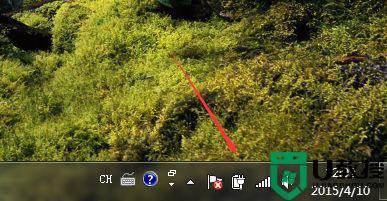
2、点击后可以看到有“调整屏幕亮度”选项,点击。
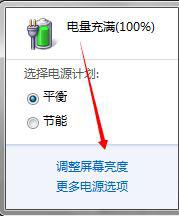
3、在电源选项设置的窗口内可以看到有一个“更改计划设置”点击进入。
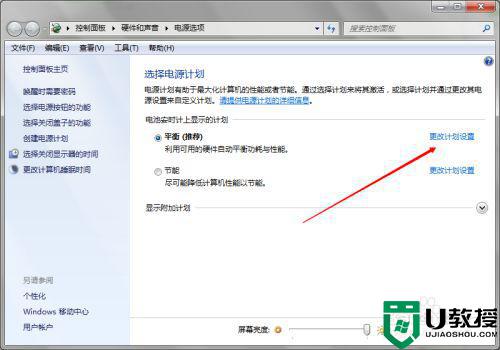
4、在更改计划设置页面,可以看到,用电池和接通电源两种选项,可根据需求调节。

5、设置成功后,点击页面下方,保存修改即可。
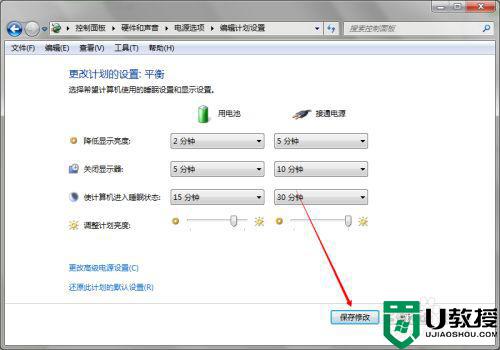
关于苹果笔记本win7怎么调屏幕亮度就给大家介绍到这边了,是不是挺简单呢,有这个需求的用户们可以参考上面的方法来进行调整吧。





